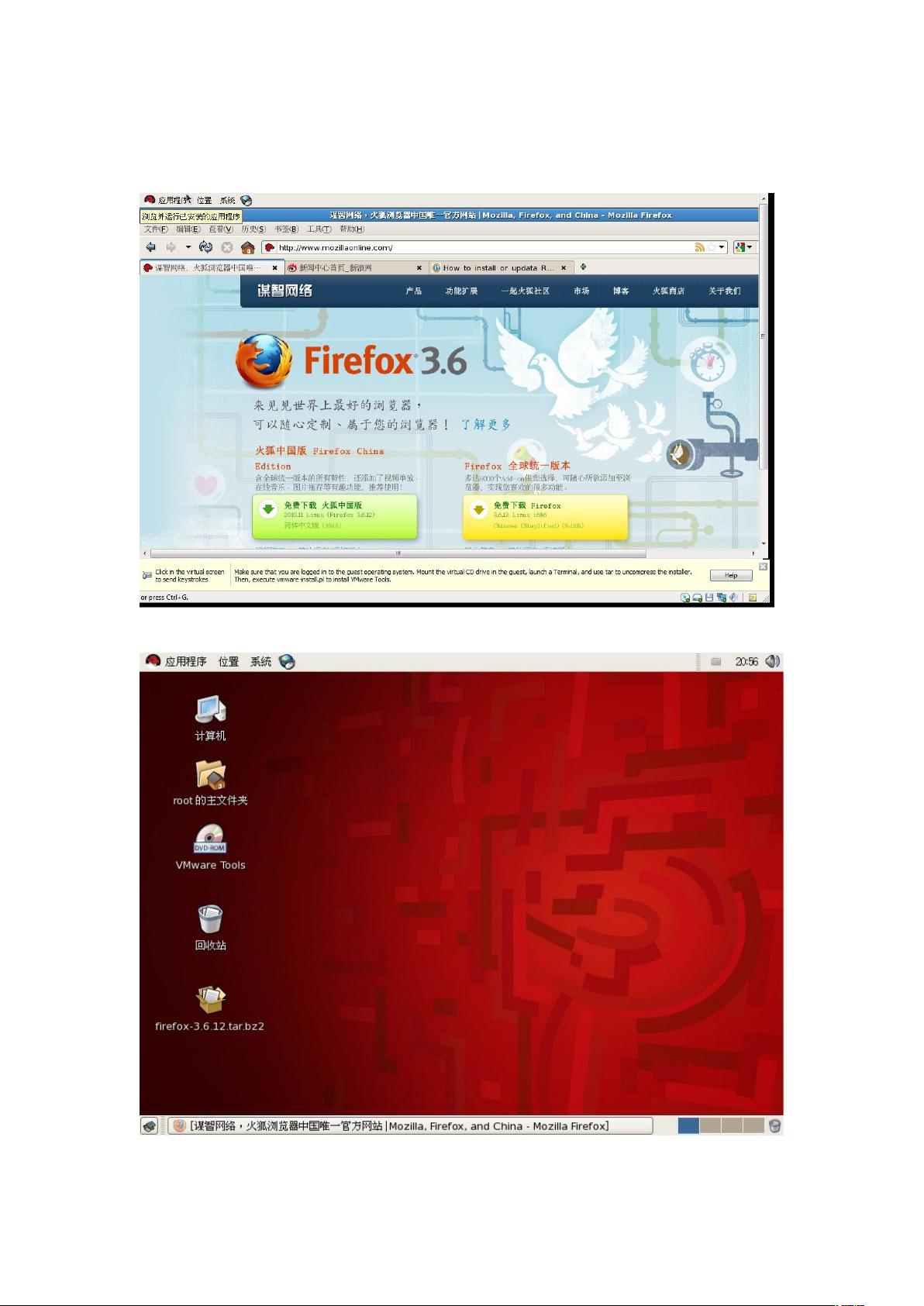Linux下Firefox升级教程:网络配置与插件更新
需积分: 46 85 浏览量
更新于2024-09-10
收藏 956KB DOCX 举报
在Linux系统中升级Firefox浏览器是一个相对直接但需要注意细节的过程。首先,你需要确保你的Linux服务器的网络设置正确无误,能够访问互联网,以便获取最新的Firefox浏览器版本。以下是详细的步骤:
1. **网络配置**:
- 检查并配置你的Linux机器的网络连接,包括IP地址、DNS设置等,确保可以通过网络连接访问外部资源。
2. **下载Firefox**:
- 访问Mozilla Firefox的官方网站(https://www.mozilla.org/zh-CN/firefox/),找到适用于Linux的最新稳定版下载链接,通常以`.tar.gz`或`.deb`格式提供。
3. **下载与保存**:
- 将下载的文件保存在本地文件夹,比如桌面(~/Desktop)上,以便后续操作。
4. **解压文件**:
- 使用终端(命令行)工具,如`tar`命令解压文件,例如:`tar -zxvf firefox-latest.tar.gz`,解压后,文件通常会放在`/usr/local`目录下。
5. **权限调整**:
- 为了使Firefox能正常运行,可能需要改变`libxul.so`文件的权限,使用`chcon`命令:`chcon -t textrel_shlib_t /usr/local/firefox/libxul.so`。这一步是为了确保动态链接库文件的权限正确。
6. **启动Firefox**:
- 打开终端,切换到`/usr/local/firefox`目录,然后运行`firefox`命令来启动浏览器。第一次启动时,系统可能会提示你更新相关的组件。
7. **升级与清理**:
- 在升级完成后,检查Firefox的扩展程序,由于新版本可能不兼容旧版本插件,所以需要卸载旧版本的F5插件(可以在Firefox的about:addons页面查看)。移除旧插件后,安装新版本的F5插件,以便与新版本的Firepass服务兼容。
8. **任务栏快捷方式**:
- 系统更新后,你应该能在任务栏上找到Firefox的新图标,点击即可直接打开。
通过以上步骤,你就能在Linux系统中顺利地升级Firefox浏览器,并确保其与系统及扩展程序的兼容性。记住,定期更新浏览器是保持安全和功能最新性的关键,尤其是在处理敏感信息时。
点击了解资源详情
点击了解资源详情
点击了解资源详情
2023-06-08 上传
2023-06-28 上传
2016-02-16 上传
2010-08-20 上传
2013-07-02 上传
Benxuwb
- 粉丝: 0
- 资源: 1
最新资源
- 火炬连体网络在MNIST的2D嵌入实现示例
- Angular插件增强Application Insights JavaScript SDK功能
- 实时三维重建:InfiniTAM的ros驱动应用
- Spring与Mybatis整合的配置与实践
- Vozy前端技术测试深入体验与模板参考
- React应用实现语音转文字功能介绍
- PHPMailer-6.6.4: PHP邮件收发类库的详细介绍
- Felineboard:为猫主人设计的交互式仪表板
- PGRFileManager:功能强大的开源Ajax文件管理器
- Pytest-Html定制测试报告与源代码封装教程
- Angular开发与部署指南:从创建到测试
- BASIC-BINARY-IPC系统:进程间通信的非阻塞接口
- LTK3D: Common Lisp中的基础3D图形实现
- Timer-Counter-Lister:官方源代码及更新发布
- Galaxia REST API:面向地球问题的解决方案
- Node.js模块:随机动物实例教程与源码解析